Ersätt standardfunktioner i Windows 11 med dessa bättre alternativ
Något jag verkligen uppskattar med Windows är den stora mängden tredjepartsapplikationer som finns tillgängliga. Oavsett vad du vill göra, finns det nästan garanterat en app som kan hjälpa dig. Det finns till och med alternativa appar som ersätter standardfunktionerna i Windows, och ofta gör de ett bättre jobb.
Oavsett om du känner dig överväldigad av den stora Startmenyn eller frustrerad över att flytta filer mellan olika mappar i Utforskaren, finns det en app som kan lösa problemen. Microsoft kanske inte alltid lyssnar på våra önskemål om nya funktioner, men tredjepartsutvecklare är där för att fylla luckorna med sina alternativa applikationer som erbjuder de funktioner vi saknar.
Här nedanför har jag sammanställt en lista med alternativa appar som i många fall är betydligt bättre än de inbyggda funktionerna i Windows 11.
Process Hacker: Ett kraftfullare alternativ till Aktivitetshanteraren
Process Hacker har kanske inte lika snyggt gränssnitt som Windows Aktivitetshanterare, men den kompenserar med sin kraftfulla funktionalitet. Appen använder färgkoder för att enkelt identifiera olika typer av processer, som systemprocesser, tredjepartsprocesser och tjänster. Du kan också snabbt se vilka processer som nyligen startats eller avslutats med hjälp av gröna och röda färger.
Det finns även en särskild flik som visar diskaktivitet, där du kan se fullständig läs- och skrivhistorik, samt ändra processprioriteringar för snabbare prestanda. Även om de prestandadata som visas är liknande som i Windows Aktivitetshanterare, är graferna färgkodade, vilket gör dem enklare att tolka.
En inbyggd sökfunktion gör det möjligt att hitta alla handtag och DLL-filer som är kopplade till en process. Det kan vara mycket användbart när du försöker stänga en process som inte vill avslutas. Utöver den detaljerade informationen är Process Hacker mycket anpassningsbar, så du kan konfigurera exakt hur informationen ska visas.
Som ett alternativ kan du även prova Process Explorer, som erbjuder liknande detaljerad information och även har en integrerad VirusTotal-funktion för att söka efter virus.
Varför är Process Hacker bättre?
- Färgkodad information ger tydlighet.
- Detaljerad information om diskanvändning.
- Möjlighet att hitta handtag och DLL-filer.
- Anpassningsbart gränssnitt.
- Spara aktuella processer i en textfil för senare analys.
- Konfigurerbar information som visas i systemfältet.
Microsoft har en tendens att ändra Startmenyn drastiskt vid varje större uppdatering, vilket har resulterat i att många letar efter alternativ. Jag rekommenderar StartAllBack, som är en av de få apparna som har uppdaterats för att fungera smidigt med Windows 11.
Den här appen ersätter den moderna Startmenyn med en klassisk variant i Windows 7-stil, med fastnålade applikationer, viktiga mappar/inställningar och ett sökfält längst ner. Startmenyn är fullt anpassningsbar, du kan ändra dess utseende, storlek och vilka element som visas.
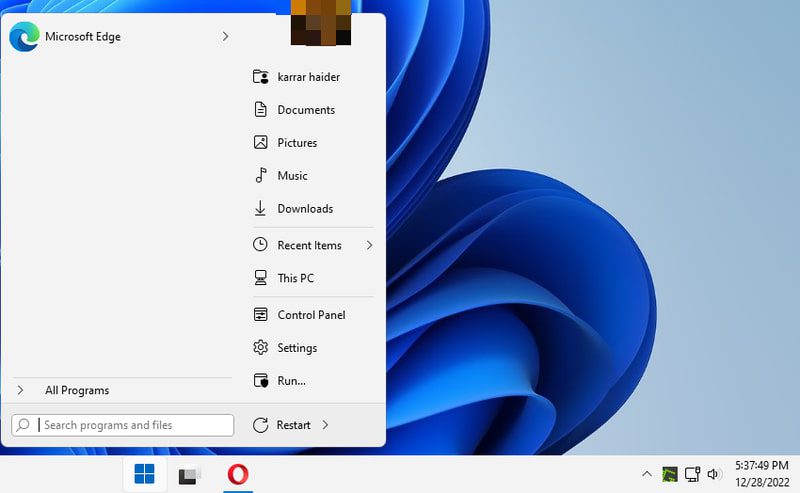
StartAllBack förändrar även aktivitetsfältet, och tar bort många av de begränsningar som finns i Windows 11, som möjligheten att ändra placering, ikonstorlek, ikonposition och aktivitetsfältets utseende. Du kan också välja att enbart ändra Startmenyn och lämna aktivitetsfältet orört.
Varför är StartAllBack bättre?
- Enkel och bekant design.
- Återställer snabbåtkomstmappar och inställningar i Windows 7-stil.
- Möjlighet att anpassa startmenyns utseende.
- Mycket anpassningsbar.
- Förbättrar aktivitetsfältets funktionalitet.
Listary: Ett snabbare sökalternativ
När du söker med Listary visas appar, mappar, dokument och alla typer av filer i ett lättnavigerat gränssnitt. Detta gör det otroligt enkelt att snabbt hitta all relevant information kopplad till ditt sökord. Du kan utföra åtgärder direkt från sökresultaten, som att kopiera, ta bort, visa egenskaper etc.
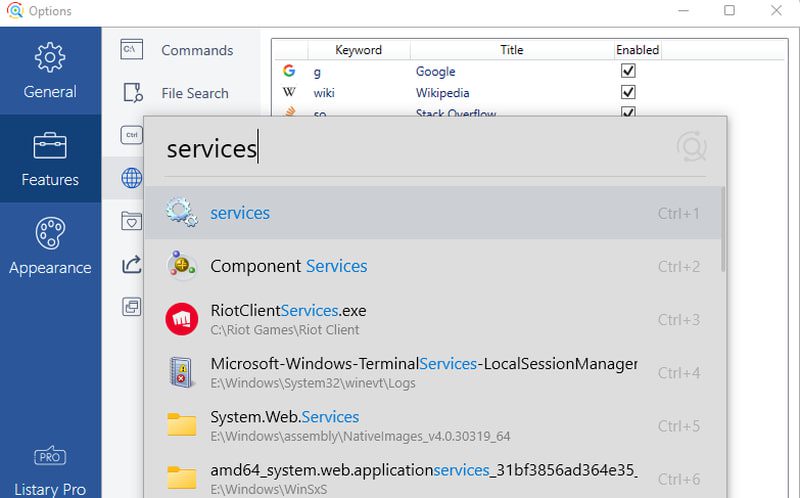
Till skillnad från Windows Search, är du inte heller låst till Bing och Microsoft Edge för webbsökningar. Du kan använda en snabbtangent eller ett sökord för att direkt söka på din favoritwebbplats och öppna den i din standardwebbläsare. Det gör det möjligt att söka på Google, Wikipedia, YouTube, Amazon, Facebook och många fler direkt från Listary.
Som en långvarig användare anser jag att Listary är betydligt snabbare och mer resurssnål än Windows Search. Även om Listary fungerar bra tillsammans med Windows Search, kan du inaktivera Windows Search för att frigöra ytterligare resurser.
Varför är Listary bättre?
- Snabbare och mer resurseffektiv.
- Hittar alla typer av filer/mappar som är relaterade till sökord.
- Sök direkt på webbplatser från Listary-gränssnittet.
- Skapa anpassade kommandon för att snabbt komma åt filer och appar.
- Utför åtgärder direkt från sökresultaten.
HWiNFO: Detaljerat systeminformationsverktyg
Windows systeminformationsverktyg visar endast grundläggande information om datorns hårdvara, som namn, kapacitet och modell. HWiNFO är ett utmärkt alternativ som visar mycket detaljerad information i ett interaktivt gränssnitt.
Appen visar information i realtid, som aktuell CPU-hastighet och spänning. Utöver hårdvaruspecifikationer, visas även all funktionalitet som stöds och inte stöds. Det gör det lättare att kontrollera om din dator stöder en specifik funktion som ett program kan kräva, som till exempel TPM-stödet för installation av Windows 11.
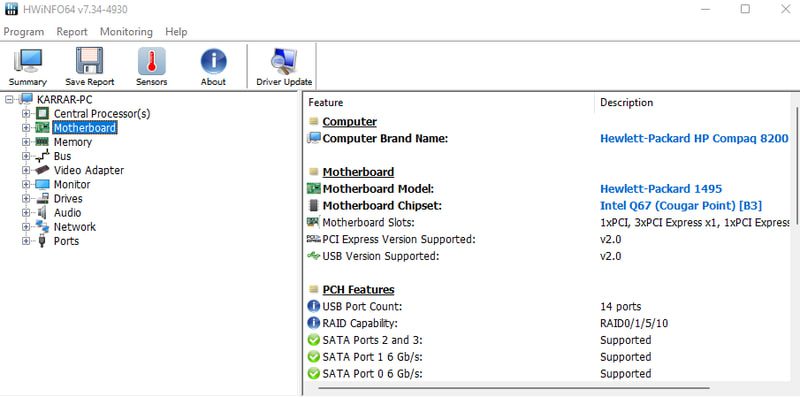
Jag uppskattar särskilt sensorfunktionen som visar realtidsinformation från datorns sensorer. Du kan se ändringar i komponenttemperatur, CPU/GPU-användning, minnesanvändning, diskens läs- och skrivhastighet och mycket mer.
Om du söker efter ett enklare verktyg, är CPU-Z ett bra alternativ. Det visar information i realtid och har även en funktion för att jämföra din dator med andra.
Varför är HWiNFO bättre?
- Erbjuder mycket detaljerad information om hårdvaran.
- Visar all funktionalitet som stöds och inte stöds.
- Visar realtidsinformation från alla datorns sensorer.
- Spara rapporter i flera olika format.
Double Commander: Ett förbättrat alternativ till Utforskaren
Utforskaren kan kännas ganska begränsad om du ofta behöver hantera filer och mappar på olika platser. Double Commander är en filhanteringsapp som erbjuder en dubbelfönstervy med obegränsat antal flikar för att organisera data.
Appen öppnar två fönster sida vid sida, vilket gör det enkelt att flytta eller kopiera data mellan två platser. Du kan också öppna obegränsat antal flikar i båda fönstren för att hantera filer på flera platser samtidigt. Jag uppskattar även att det finns kortkommandon för nästan alla åtgärder, vilket gör filhanteringen både enklare och snabbare.
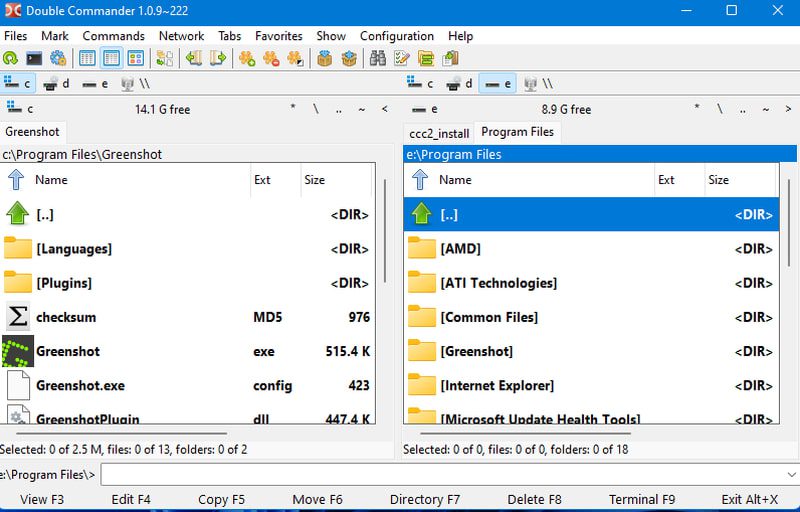
Förutom grundläggande filhantering, kan Double Commander utföra en mängd andra funktioner, som att dela filer, skapa och extrahera arkiv, kombinera filer, byta namn på filer i bulk, redigera metadata, jämföra filer och mycket mer. Det bästa av allt är att du kan spara din session och fortsätta där du slutade om du stänger appen.
Varför är Double Commander bättre?
- Dubbelfönstervy för enkel filhantering.
- Öppna obegränsat antal flikar.
- Inbyggd filvisare.
- Ytterligare filhanteringsverktyg.
- Autospara aktuell session.
Avast One: Ett bättre skydd än Windows Defender
Windows Defender gör ett bra jobb med att skydda mot skadlig programvara, men det räcker inte alltid när det gäller integritet och säkerhet online. Avast One skyddar inte bara mot skadlig programvara, utan även mot onlinehot.
Appen skyddar mot webbläsarkapning och nätfiskeattacker, samt mot spårning av din aktivitet online. Du får även meddelanden om dina lösenord läcks ut vid en dataöverträdelse. Dessutom skyddas viktiga mappar på datorn mot ransomware-attacker.
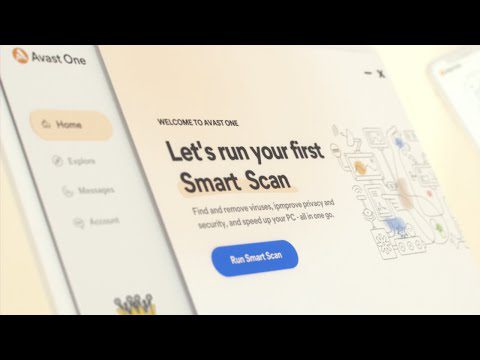
För maximal integritet online är ett VPN ett måste, och Avast One gör det enkelt genom att erbjuda en inbyggd VPN-tjänst. Du kan ansluta till över 50 platser med obegränsad data; till och med gratisversionen av Avast One erbjuder 5GB VPN-data per vecka.
Varför är Avast One bättre?
- Skydd mot onlinehot, inte bara skadlig programvara.
- Lösenordsövervakning för att upptäcka läckor.
- Inbyggd VPN för ökad integritet.
- Skydd mot ransomware-attacker.
IObit Uninstaller: Ett bättre avinstallationsprogram
Oavsett om du avinstallerar appar via kontrollpanelen eller inställningarna, gör Windows 11 avinstallationsprogram ett dåligt jobb med att ta bort all data som är associerad med en app. IObit Uninstaller tar inte bara bort all data kopplad till en app, utan gör det även möjligt att avinstallera flera appar samtidigt.
Välj bara de appar du vill ta bort från listan och tryck på ”Avinstallera”-knappen. Efter en bekräftelse avinstalleras alla appar tillsammans med all kvarvarande data, som registerposter och appdata. IObit Uninstaller tar även automatiskt bort irriterande uppmaningar från appar, som exempelvis enkätformulär.
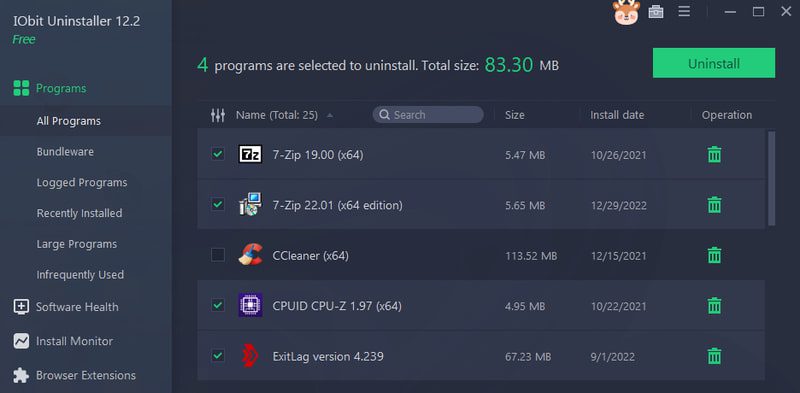
Förutom massavinstallation, hjälper den även till att avinstallera oönskad programvara och systemappar. Det finns särskilda sektioner för dessa appar, och IObit Uninstaller kan även avinstallera appar som är svåra att ta bort.
Varför är IObit Uninstaller bättre?
- Avinstallera flera appar samtidigt.
- Ta bort all kvarvarande data.
- Avinstallera oönskad programvara och systemappar.
- Avinstallera flera webbläsartillägg samtidigt.
- Sortera appar efter storlek eller installationsdatum.
Greenshot: Ett mer funktionellt alternativ till Skärmklippverktyget
Med Windows Skärmklippverktyg kan du ta en skärmdump med ett kortkommando, men verktyget har ganska begränsad funktionalitet. Jag rekommenderar Greenshot, som är ett lätt verktyg med alla nödvändiga funktioner för att enkelt ta och dela skärmdumpar.
Liksom Skärmklippverktyget erbjuder Greenshot flera olika sätt att ta skärmdumpar, men den har även en linjal och snabbkommandon för enkel användning. Skärmdumpar kan automatiskt sparas på en vald plats, eller delas direkt online.
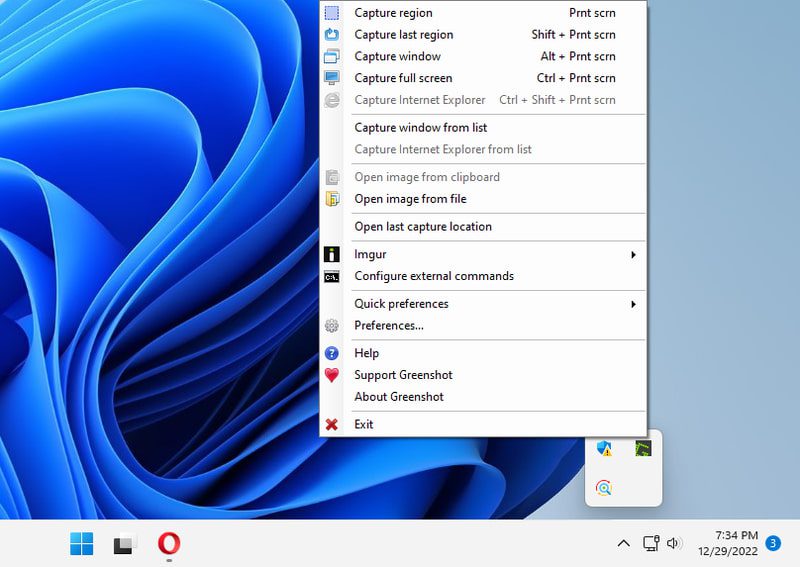
Verktyget har inget eget gränssnitt utan fungerar direkt från systemfältet. Du behöver bara konfigurera utdataplatsen och snabbkommandona för att börja använda verktyget.
Varför är Greenshot bättre?
- Spara skärmdumpar automatiskt till en önskad plats.
- Använd linjalen för att mäta storleken på skärmdumpar.
- Ladda upp skärmdumpar direkt till webbplatser.
- Konfigurera kvaliteten på skärmdumpar.
Bonus 😎
Även om det inte är en ersättning för Windows 11 Inställningar, erbjuder ThisIsWin11 en mängd automatiska anpassningsalternativ som kan förbättra din Windows-upplevelse. Gå igenom listan med rekommenderade ändringar och avmarkera de du inte vill använda. Efter det trycker du på ”Fix issues”-knappen, och programmet tillämpar alla ändringar. Du kan även ta bort oönskad programvara med den här appen.
Avslutningsvis
Alla de ovanstående apparna är i de flesta fall bättre alternativ än standardfunktionerna i Windows. Men de kan också ha nackdelar, som att Avast One är betydligt tyngre på systemresurser än Windows Defender. Så se till att noggrant undersöka varje app för att se till att den inte påverkar din användarupplevelse negativt.
Om du gillar de här apparna, kommer du säkerligen att uppskatta de här måstena-ha-apparna för Windows 11.